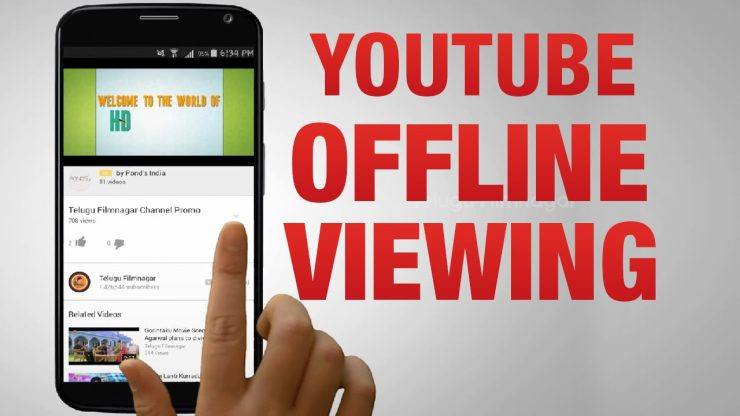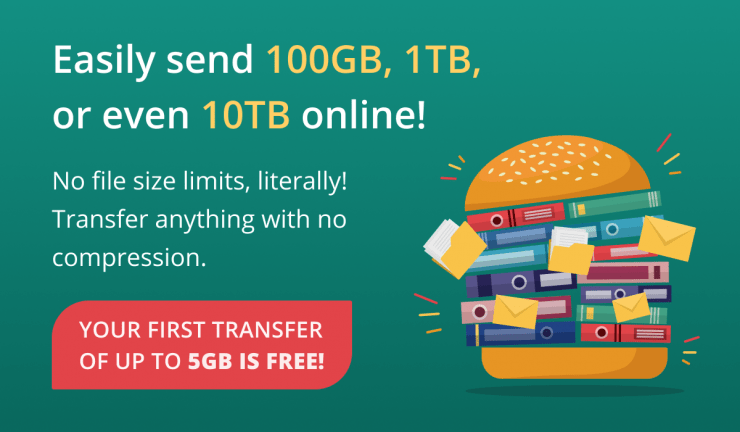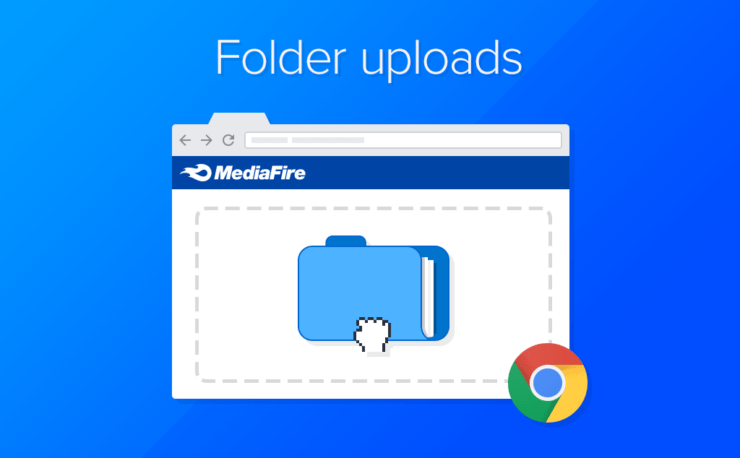Kā koplietot failus no iOS uz Android?
Saturs:

Android un iOS ir stingri konkurenti aļoti ilgs laiks. Abiem ir milzīgi fani, un viņi cenšas labāk pierādīt savu iecienīto zīmolu. Neskatoties uz šo konkurenci, abas ierīces savā zonā ir lieliskas. Nu, ir reizes, kad jums jāpārsūta dati uz citām ierīcēm. Tas ir patiešām viegli, ja abas ierīces ir Android, bet tas ir sarežģīti, ja jums ir nepieciešams koplietot failus no iOS uz Android.
Kur viegli var pārsūtīt no Android uz Androiddarīts, izmantojot Bluetooth un iOS uz iOS pārsūtīšanu, izmantojot Airdrop funkciju, bet, ja vēlaties koplietot failus no iOS ierīces uz Android, jūs varat saskarties ar milzīgu putru.
Tas ir liels jautājums, kad jums ir nepieciešami daži svarīgidatus no draugiem vai arī viņiem kaut kas vajadzīgs no jums, taču vienam no jums ir Android, bet citam ir iOS. Neuztraucieties; mēs jūs informējām par šāda veida situācijām. Šeit mēs sniegsim jums dažas metodes, kas var jums palīdzēt pārsūtīt datus no iOS uz Android ierīcēm.
↑ Kā koplietot failus no iOS uz Android?
Lai koplietotu failus no sava iPhone, iPad vai iPod uz drauga Android viedtālruni, jums būs jāizmanto personālais dators vai trešās puses pārsūtīšanas lietotne.
↑ Izmantojot Windows vai Mac datoru
Šī datu pārsūtīšana kļūst tik vienkārša, ja tuvumā atrodas Windows dators. Pieņemsim, ka vēlaties pārsūtīt dažus fotoattēlus, izmantojot šo metodi.
Lai izmantotu vilkšanas un nomešanas metodi, vispirms, izmantojot USB kabeli, savienojiet savu iOS ar Windows datoru un pievienojiet arī savu Android tālruni.
Otrkārt, savā Windows datorā atveriet “Šis dators”. Tur sadaļā Portatīvās ierīces redzēsiet divus jaunus diskus.

Treškārt, atveriet sava iPhone krātuvi jaunā logā, ar peles labo pogu noklikšķinot uz opcijas Atvērt jaunā logā un atlasot opciju. Dariet to pašu ar Android krātuvi.
Tagad uz iPhone krātuves loga meklējiet mapi DCIM. Šeit jūs varēsiet redzēt savus fotoattēlus.
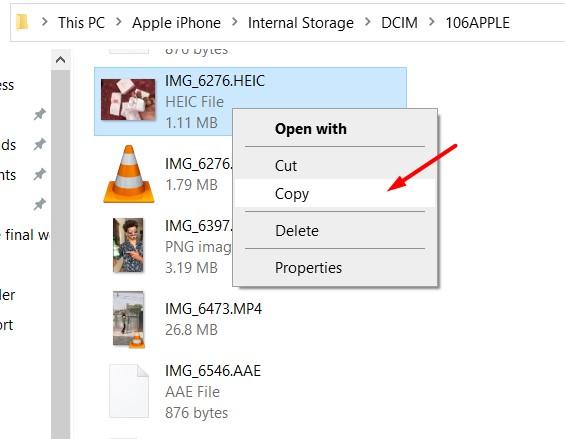
Visbeidzot, atlasiet fotoattēlus, kurus vēlaties pārsūtīt uz savu Android. Pēc tam kopējiet un ielīmējiet šos fotoattēlus vēlamajā diskā savā Android ierīcē.
Piezīme: Mēs demonstrējam šo metodi, izmantojot Windows 10 OS, taču darbības būtībā ir vienādas arī ar Mac ierīcēm.
↑ Izmantojiet lietotni Sūtīt jebkur
Android datu koplietošanas lietotnes darbojas ar tīklāju unwifi koplietošana, taču ar iOS tas nav iespējams. Sūtīt jebkur lietotne to dara citādi. Vienkārši sakot, lietotne Sūtīt jebkur augšupielādē failus mākonī. Tādēļ abām ierīcēm ir jāizveido savienojums ar ātrdarbīgu datu savienojumu. Kad atbilstat šīm prasībām, veiciet tālāk norādītās darbības, lai pārsūtītu datus.
Darbības, lai izmantotu sūtīšanu uz jebkuru lietotni datu pārsūtīšanai no iOS uz Android:
Pirmkārt, savā iOS ierīcē lejupielādējiet un palaidiet lietotni Sūtīt jebkur un pieskarieties pogai Sūtīt.
Izvēlieties failus, kurus vēlaties nosūtīt No failu saraksta un pieskarieties pogai Sūtīt, kas atrodas ekrāna apakšdaļā.

Tiklīdz jūs pieskaraties pogai Sūtīt, lietotne ģenerēs uztvērēja ierīces PIN un QR koda attēlu.

PIN un QR koda derīguma termiņš beigsies pēc 10 minūtēm, tāpēc pārliecinieties, ka saņēmējs šajā laikā saņem failu. Šo laiku var palielināt, izmantojot iestatījumus.
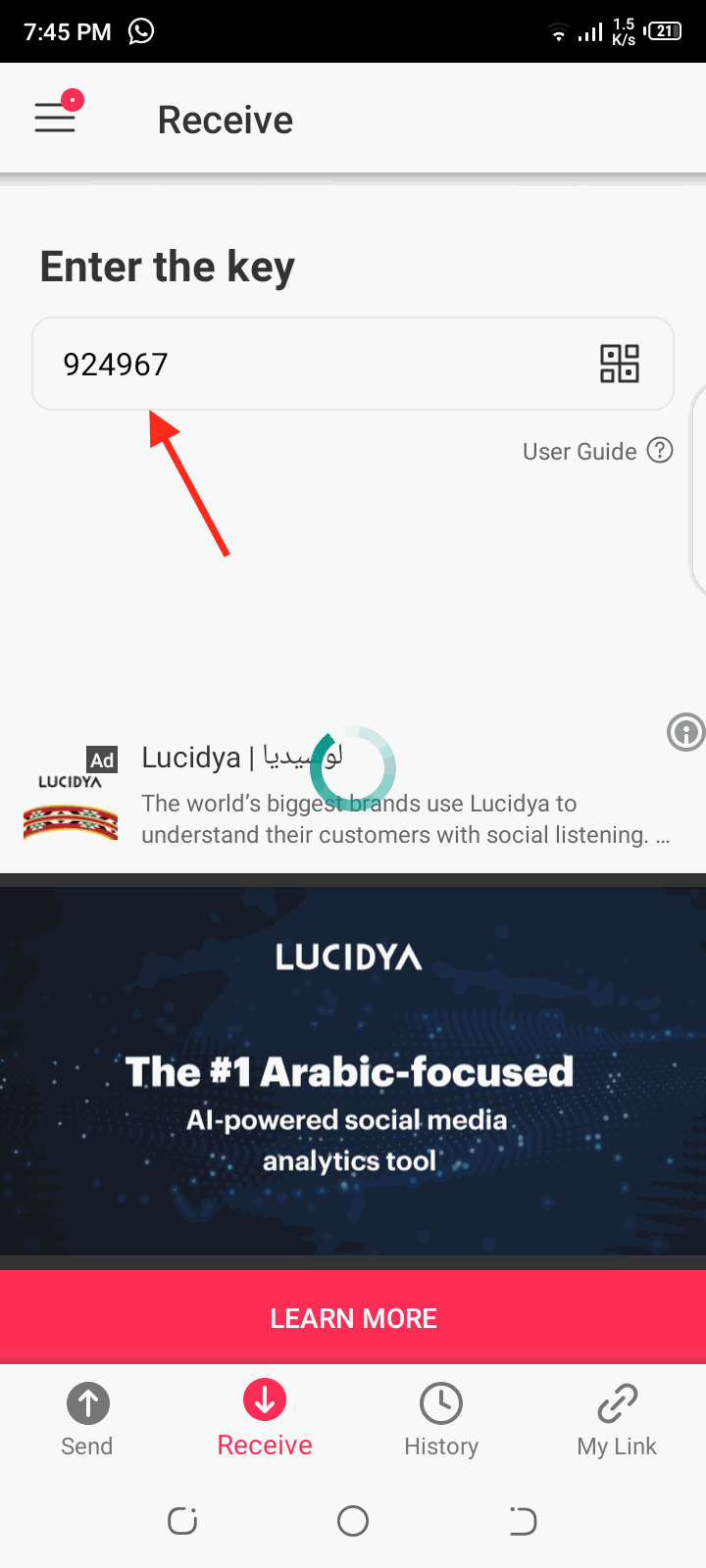
Tagad, lai saņemtu nosūtītos failus Android ierīcē, vispirms palaidiet lietotni Sūtīt jebkur. Pēc tam pieskarieties pogai Saņemt, kas atrodas galvenajā ekrānā.

Tiklīdz jūs pieskaraties saņemšanas pogai, varat to izdarītievadiet PIN un pieskarieties bultiņas pogai, lai turpinātu, vai arī no turienes varat skenēt iPhone ģenerēto QR kodu. Turklāt, ja sūtītājs ir kopīgojis faila tīmekļa URL, varat atvērt šo URL tīmekļa pārlūkprogrammā, lai iegūtu failu.
↑ Secinājums
Tie ir labākais risinājums jums, kad jums tas nepieciešamslai pārsūtītu failus no iOS ierīces uz Android ierīci. Tas nav grūti, ja jums ir dators. Protams, jūs vienmēr varat izmantot otro ceļu, atrodoties prom no sava datora. Es ceru, ka šis raksts atrisinās jūsu šaubas par datu pārsūtīšanu no iOS uz Android.
Triki